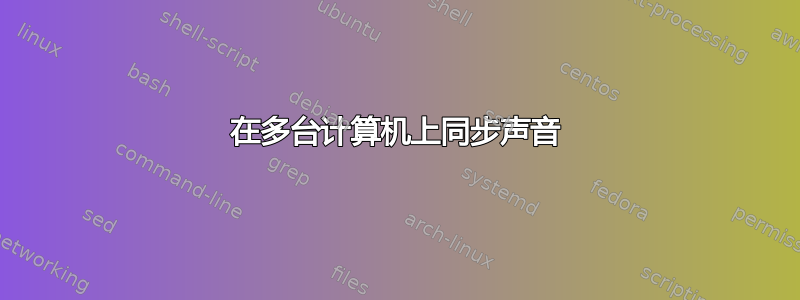
我最近买了两台电脑,因为大学买了新的。我使用 3.5 输出插孔将它们连接到我的两个音响系统(我前段时间设法买了两个旧音响系统)。我把它们放在我房间的两侧(是的,只有一个房间),我想使用 wifi 同步两台电脑的声音输出。
通常我只会使用 vlc,纠正延迟并完成它,但不幸的是我不是流式传输 mp3 文件而是来自互联网的实际声音。
我不在乎接收声音和实际播放声音之间是否存在延迟,我只希望这两台电脑的声音系统同步。
两台计算机和音响系统之间的距离太长,无法以低成本在它们之间运行插孔电缆而不会造成音质损失。
有谁知道如何做到这一点?
答案1
由于我没有 2 台可用的 PC,我不确定这是否可行。但通过试验此解决方案,您应该能够让它发挥作用。
假设您想从 PC1 工作并在 PC1 和 PC2 上播放声音。
在 PC1 和 PC2 上:
安装 PulseAudio 首选项:
sudo apt-get install paprefs
仅在 PC1 上:
- 打开 PulseAusio 首选项对话框(例如,从 Dash)。
- 在
Network Access选项卡中启用Make discoverable PulseAudio network...。如果 PC2 允许,这将使 PC2 中的声音设备可从 PC1 访问。
仅在 PC2 上:
- 打开 PulseAusio 首选项对话框。
- 在
Network Server选项卡中勾选Enable network access to local sound devices和Allow other machines on LAN to discover local sound devices。这会使 PC2 中的声音设备对 PC1 可见。 - 请勿勾选
Don't require authentication— — 这将允许 LAN 上的其他人向您的音响系统发送垃圾邮件。
提供身份验证:
将~/.pulse-cookie文件从一台电脑复制到另一台电脑,这样该文件在两台电脑上都是相同的。将哪台电脑的文件复制到另一台电脑上都没有关系。
此时(可能在重新启动两台 PC 后),您应该能够在 PC2 的音响系统上播放来自 PC1 的声音:
在 PC1 上
- 打开音量控制对话框。
- 在
Output选项卡中更改为 PC2 的声音设备(在“播放声音”列表下)。 - 在 PC1 中播放一些示例音频并验证您是否可以在 PC2 中听到输出。
现在,您希望 PC1 上的声音服务器将声音转发到两个声音设备(本地可用)。为此,您必须创建一个虚拟声音设备,其从属设备是两个可用设备。一个简单的方法是
在 PC1 上:
- 打开 PulseAudio 首选项对话框。
- 在
Simultaneous Output选项卡中,启用Add virtual...。 - 从音量控制对话框中,选择此虚拟输出设备。
笔记:
- 同时输出全部本地声卡可能并不理想,在这种情况下您应该看看
pacmd的module-combine选项来仅组合选定的接收器。 - 如果您希望从 PC1 或 PC2 工作,并且希望所有声音在两台 PC 上播放,请在 PC1 和 PC2 上执行 PC1 和 PC2 特定的步骤。
- 希望网络足够强大,不会出现明显的同步错误。如果不是,显然必须修改一些缓冲区大小才能使事情正确。
资料来源:
答案2
由于两个系统位于同一个房间,并且假设播放相同的音轨。您是否可以从一台计算机接出长电缆?因此,您可以拿一台计算机并连接一个 3.5 插孔分配器(如果只有一个),将一组扬声器连接到其中一个输出,将另一组扬声器连接到第二个输出(如果提供的延长线不够长,您应该能够找到 3.5 插孔延长线)。或者,此设置的关键是严格无线?


